Come funziona Google Play Film
Il cinema è da sempre una tua grande passione e quando hai due ore di tempo libero ti piace dedicarle alla visione dei nuovi film in uscita o dei titoli più datati che ancora non hai potuto apprezzare. A tal proposito, hai notato che molti di questi sono presenti nel catalogo del servizio Google Play Film e ora, dunque, vorresti saperne qualcosa di più sul relativo meccanismo di noleggio o acquisto di un contenuto.
Se le cose stanno effettivamente così, lascia che ti illustri nel dettaglio sia come funziona Google Play Film, sia come funziona Google TV, la più recente piattaforma ideata dal colosso di Mountain View appositamente per centralizzare la visualizzazione dei contenuti afferenti a diversi servizi di streaming tramite un'unica interfaccia.
Ti posso assicurare sin da ora che è tutto molto più semplice di quello che pensi e sono sicuro che in men che si dica riuscirai a completare l'acquisto di un film e godertelo tramite la tua TV, il tuo computer o il tuo dispositivo mobile. Allora, sei pronto? Perfetto, in tal caso non mi resta che augurarti buon proseguimento e buona visione!
Indice
Come funziona Google Play Film da PC
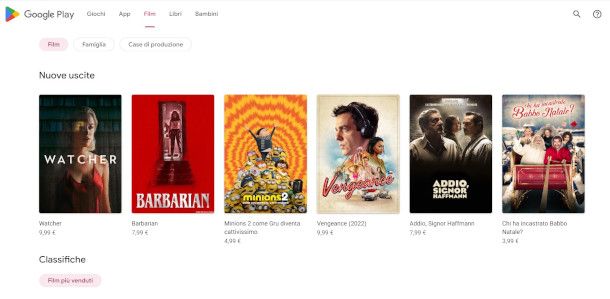
Se vuoi scoprire come funzione Google Play Film da PC, devi sapere innanzitutto che non è necessario registrarsi o sottoscrivere un abbonamento. Tutto quello che occorre per poter usufruire del servizio è un account Google al quale sia abbinato un metodo di pagamento valido.
Per iniziare a guadare i film di Google Play dal computer, dunque, collegati al sito Internet del servizio e fai clic sul pulsante con il simbolo dell'omino presente in alto a destra, dopodiché premi sulla voce Accedi dal menu contestuale, seleziona l'account Google che intendi utilizzare e inserisci la password. Se, invece, non hai ancora provveduto a registrarne uno, nella mia guida dedicata a come creare un account Google puoi trovare tutte le informazioni che ti occorrono per eseguire tale procedura.
Dopo aver effettuato l'accesso, assicurati che al tuo account Google sia associato un metodo di pagamento valido. Pigia, quindi, sull'immagine di profilo posta in alto a destra e seleziona la voce Pagamenti e abbonamenti, dopodiché, nella nuova pagina che ti viene mostrata, fai clic sulla scheda Metodi di pagamento.
Ora, se non risultano strumenti di pagamento collegati, premi sulla voce Aggiungi un metodo di pagamento e, al passaggio successivo, scegli se associare il tuo account PayPal, una tua carta di credito, una prepagata Paysafecard, o ancora se utilizzare un codice promozionale relativo, ad esempio, a una carta regalo. Per concludere, inserisci i relativi dati nella schermata successiva e il gioco è fatto.
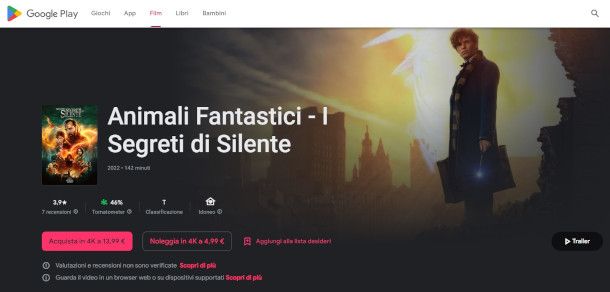
A seguire, torna nella schermata principale di Google Play Film: qui puoi visualizzare i film divisi per categorie, come Nuove uscite, Classifiche, Film più venduti, Consigliati per te e molte altre. Inoltre, puoi applicare un filtro per Famiglia o Casa di produzione tramite gli appositi pulsanti posti in alto, o eseguire la ricerca di un titolo specifico, di un genere o di un argomento mediante la funzione contraddistinta dal simbolo di una lente d'ingrandimento posta in alto a destra.
Dopo aver individuato il film che vuoi guardare, premi sulla sua locandina per accedere alla scheda descrittiva e pigia sulla voce Noleggia in HD a [prezzo] per noleggiare il titolo (e guardarlo entro 30 giorni o 48 ore dopo che avrai iniziato a guardarlo) o sull'opzione Acquista a [prezzo] per comprarlo a titolo definitivo (come bene immateriale) e aggiungerlo alla tua libreria. Per finalizzare l'operazione dovrai selezionare, nella finestra successiva, uno dei formati disponibili (SD, HD, 4K) e accettare i termini e le condizioni del contratto.
Per visualizzare l'elenco dei tuoi film, pigia nuovamente sull'immagine del tuo profilo, quindi fai clic sulla voce Raccolta e dispositivi e, al passaggio successivo, premi sulla scheda Film. Se vuoi avviare la visione del contenuto direttamente dal browser, fai clic sul pulsante ▶︎: Il player che si apre presenta i comandi di un comune lettore multimediale per la gestione della riproduzione, del volume, dell'attivazione dei sottotitoli o la visione a schermo intero.
Inoltre, potrai proseguire la visione anche su altri dispositivi compatibili con il formato prescelto, nonché sulla piattaforma Google TV, di cui ti parlerò in maniera più approfondita in un capitolo dedicato. In conclusione, devi sapere che il download di contenuti (e quindi la visione offline) da computer è consentita solo su dispositivi Chromebook. In tutti gli altri casi, per poter guardare un film acquistato o noleggiato è necessaria una connessione Internet.
Come funziona Google Play Film da TV
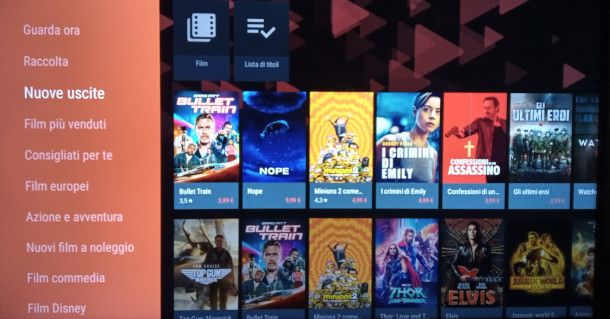
Lo store Google Play Film è disponibile come app anche su diversi modelli di smart TV. Negli apparecchi dotati di Android TV questa è già preinstallata e puoi trovarla facilmente accedendo alla sezione App nel menu principale posto nella parte alta della sua interfaccia. Sempre per quel che concerne i televisori equipaggiati con il sistema operativo di casa Google, inoltre, potresti riscontrare la presenza di un apposito pulsante integrato nel telecomando in dotazione, utile per avviarla direttamente.
Per quanto riguarda le altre marche, invece, devi verificarne la disponibilità sullo store di riferimento del televisore. A tal proposito, potrebbe tornarti utile la lettura della mia guida dedicata a come installare app su smart TV.
Una volta avviata l'applicazione Google Play Film ed eseguito, ove richiesto, l'accesso all'account Google, verranno visualizzate in un apposito pannello posto sulla sinistra le varie categorie di film (ad esempio Nuove uscite, Film più venduti, Consigliati per te e così via) disponibili sia a noleggio che in acquisto: non dovrai fare altro, dunque, che scorrerle con i tasti direzionali del telecomando per consultare i relativi contenuti nella schermata principale dell'applicazione.
Una volta individuato un film di tuo interesse, selezionalo sempre con i tasti direzionali, dopodiché premi il pulsante di conferma del telecomando per accedere alla relativa scheda informativa. Qui, oltre a visualizzarne la descrizione e una serie di informazioni aggiuntive come durata, anno di produzione, presenza di sottotitoli ecc., è possibile procedere direttamente all'acquisto o al noleggio (a seconda delle opzioni disponibili) premendo l'apposito pulsante ivi presente che ne riporta anche il prezzo di partenza, selezionando successivamente uno dei formati disponibili e accettando le condizioni e i termini del servizio.
Per poter finalizzare la transazione, tuttavia, è necessario aver preventivamente associato un metodo di pagamento valido all'account Google in questione. Tale operazione può essere compiuta da PC, come mostrato nel capitolo precedente, o da smartphone/tablet tramite l'app Google Pay.
I film noleggiati o acquistati sono visibili nella sezione Guarda ora o Raccolta > Film, presente sempre nel pannello di sinistra illustrato in precedenza. Per avviarne la riproduzione è sufficiente, dopo aver selezionato il titolo di proprio interesse, pigiare il tasto di conferma sul telecomando.
In caso di noleggio occorre anche confermare l'intenzione al passaggio successivo, in quanto la disponibilità del film cessa dopo 48 ore a partire dall'inizio della visione.
Come funziona Google TV
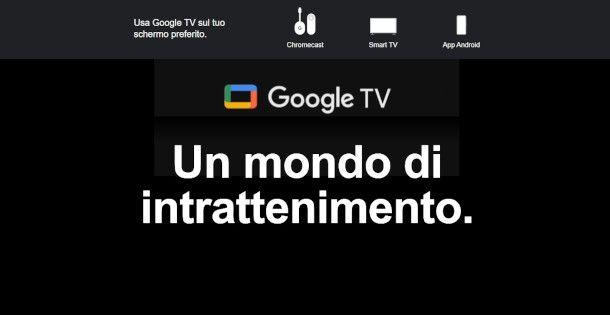
Ultimamente hai sentito molto parlare di Google TV e ora, dunque, sei particolarmente curioso di approfondire l'argomento? Ebbene, devi sapere che la piattaforma in questione è stata sviluppata dal colosso di Mountain View appositamente per rendere più agevole l'accesso e l'organizzazione dei contenuti relativi a diversi servizi di streaming, nonché ricevere consigli personalizzati in base alle proprie abitudini di visualizzazione.
Al suo interno, dunque, è possibile prendere visione dell'offerta di film, serie TV, fiction e documentari relativi, ad esempio, a Netflix, Disney+, RaiPlay o Discovery+, o noleggiare/acquistare contenuti dal medesimo catalogo di Google Play Film di cui ti ho parlato nei capitoli precedenti relativi al funzionamento del servizio da PC e da TV.
L'accesso alla piattaforma in questione può avvenire tramite appositi dispositivi Chromecast dotati di tale interfaccia, l'app Google TV per smartphone e tablet e su alcuni modelli di smart TV di ultima generazione che ne sono equipaggiati. Nel momento in cui scrivo, solo alcuni modelli di TV Sony e TCL ne sono provvisti.
Come dici? A tal proposito, vorresti avere maggiori informazioni su come funziona Chromecast con Google TV? Ebbene, innanzitutto devi sapere che esistono due versioni del suddetto device: quella HD con risoluzione a 1080p e HDR, e quella 4K (sempre con HDR). Ovviamente, è necessario disporre di un televisore con risoluzione compatibile affinché sia possibile apprezzare le differenze e tutte le funzionalità più avanzate nella fruizione dei contenuti.

Google TV Chromecast con (HD) Bianco Ghiaccio - Intrattenimento in str...
Dopo aver collegato il device a una porta HDMI libera della TV e aver selezionato la relativa sorgente sul televisore, sarà necessario effettuare l'accesso al proprio account Google e seguire una breve procedura di personalizzazione delle preferenze, dopodiché potrai utilizzare il telecomando in dotazione (dotato di comandi vocali che permettono di interagire con l'Assistente Google) per cercare nuovi contenuti nei servizi partner, gestirne la riproduzione e controllare eventuali dispositivi smart di Google Home installati nella tua abitazione.
Google TV, come accennato poc'anzi, è fruibile anche da smartphone e tablet tramite l'app ufficiale disponibile gratuitamente per device Android e iOS/iPadOS, con la possibilità di guardare i contenuti anche in modalità offline L'app in questione ha sostituito la precedente Google Play Film: se non la visualizzi, dunque, potresti dover procedere al suo aggiornamento.
L'applicazione in oggetto, oltre a offrire un catalogo molto vasto di contenuti da noleggiare e acquistare (proprio come il “vecchio” Google Play Film, dal quale eredita, ovviamente, la cronologia degli acquisti) consente anche in questo caso di trovare film e serie TV nelle app di streaming dei servizi partner: dunque, vedrai i contenuti consigliati relativi ad alcune delle tue app di streaming preferite organizzati tutti nella stessa schermata.
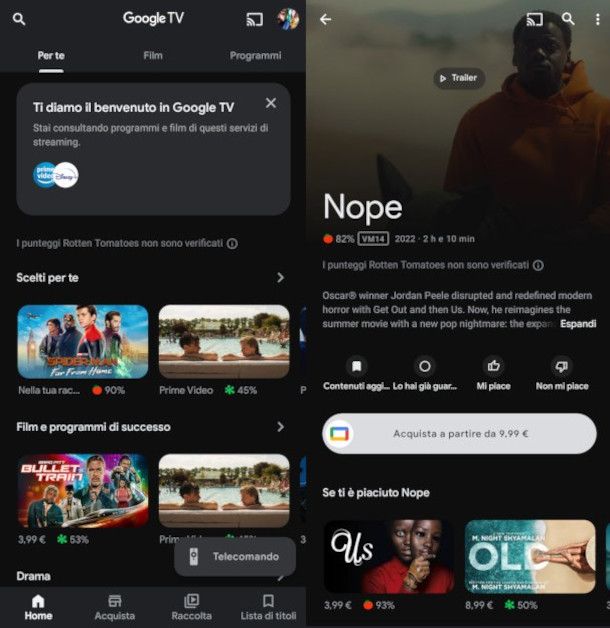
Il funzionamento dell'app è estremamente intuitivo. Dopo averla avviata (la sua icona è rappresentata dal simbolo di un rettangolo colorato), nella schermata principale ti verrà mostrato un elenco di film da acquistare suddivisi per categorie, come Scelti per te o Film e programmi di successo.
Innanzitutto, ti consiglio personalizzare al meglio il tuo account pigiando sull'immagine del profilo posta in alto a destra, sfiorando la voce Gestisci servizi dal menu contestuale e apponendo al passaggio successivo il segno di spunta sulle piattaforme per le quali desideri ricevere aggiornamenti, premendo il pulsante Fine collocato in basso a destra per salvare le modifiche. Facendo tap sulla voce di menu Impostazioni di Google TV, invece, avrai modo di gestire le preferenze di notifica, il parental control, le opzioni di download e quant'altro.
Ora, se hai intenzione di acquistare o noleggiare un contenuto, puoi prendere in considerazione uno dei titoli disponibili nelle sezioni citate poc'anzi o accedere al catalogo completo di Google TV. Per farlo, pigia sulla voce Acquista posta nel menu in basso, dopodiché scorri i contenuti ivi presenti suddivisi nelle varie categorie. Puoi anche scegliere di effettuare una ricerca specifica (per titolo, genere e così via) utilizzando l'apposita funzione contraddistinta dal simbolo di una lente d'ingrandimento collocata in alto a sinistra.
Individuato il film di tuo interesse, pigia sulla sua immagine di anteprima per accedere alla scheda descrittiva. Ora, se intendi salvare l'elemento in previsione di un eventuale futuro acquisto, utilizza l'opzione Lista di titoli ivi presente al fine di aggiungerlo ai preferiti.
Per finalizzare l'acquisto e avviarne la visione, invece, pigia, a seconda delle tue esigenze, sulla voce Acquista o Noleggia, nelle quali è riportato anche il prezzo di partenza, o sul nome del servizio che lo ha in catalogo. In quest'ultimo caso, verrai rimandato alla relativa app (se già installata) o alla schermata di Google Play Store per effettuarne il download, dopodiché sarà necessario avviarla ed eseguire l'accesso o la registrazione ed eventuale sottoscrizione di un piano in abbonamento.
Nel caso di acquisto o noleggio diretto, devi semplicemente scegliere uno dei formati disponibili e completare la transazione con il metodo di pagamento precedentemente impostato su Google Pay. Per quanto riguarda il noleggio, inoltre, considera che è possibile avviare la riproduzione del film entro 30 giorni, ma dopo averlo avviato hai solo 48 ore per completare la visione.
Una volta eseguita la transazione, il contenuto viene reso disponibile nella tua raccolta e diventa fruibile da qualsiasi dispositivo accedendo tramite il tuo account Google. Per visualizzare la lista dei tuoi contenuti da app, fai tap sul pulsante Raccolta collocato nella parte inferiore dello schermo; premendo sulla scheda Lista dei titoli (in basso a destra), invece, avrai modo di consultare l'elenco dei film aggiunti alla lista dei desideri.
Premi, quindi, sul film che intendi guardare e fai tap sul pulsante ▶︎ per avviare la riproduzione, altrimenti pigia sull'icona con la freccia rivolta verso il basso per scaricare il contenuto e renderlo visibile anche quando non hai a disposizione una connessione Internet.
Se vuoi trasmettere lo streaming sullo schermo di un televisore dotato, ad esempio, di dispositivo Chromecast classico o di Chromecast integrato, premi sul simbolo dello schermo con le onde mostrato nella parte alta dell'app. Questa, infine, dispone anche di un comodo telecomando virtuale, collocato in basso a destra, grazie al quale puoi, una volta eseguito l'accoppiamento del dispositivo via Bluetooth, gestire i comandi base della riproduzione e utilizzare l'assistente vocale Google integrato per eseguire ricerche.
In qualità di affiliati Amazon, riceviamo un guadagno dagli acquisti idonei effettuati tramite i link presenti sul nostro sito.

Autore
Salvatore Aranzulla
Salvatore Aranzulla è il blogger e divulgatore informatico più letto in Italia. Noto per aver scoperto delle vulnerabilità nei siti di Google e Microsoft. Collabora con riviste di informatica e ha curato la rubrica tecnologica del quotidiano Il Messaggero. È il fondatore di Aranzulla.it, uno dei trenta siti più visitati d'Italia, nel quale risponde con semplicità a migliaia di dubbi di tipo informatico. Ha pubblicato per Mondadori e Mondadori Informatica.






